Samsung P2770FH User Manual Page 1
Browse online or download User Manual for TVs & monitors Samsung P2770FH. Samsung P2770FH Handleiding
- Page / 46
- Table of contents
- BOOKMARKS




- LCD Monitor 1
- Inhoudsopgave 2
- 1-1 Voor u begint 3
- 1-2 Beheer en onderhoud 4
- 1-3 Veiligheidsvoorzorgen 5
- Aanwijzingen over schoonmaak 7
- Aanwijzingen over gebruik 8
- Waarschuwing 10
- 2 Het product installeren 12
- 2-2 De voet installeren 13
- Het product installeren 2-2 14
- - Waarschuwing 14
- 2-3 De voet verwijderen 15
- 2-4 Een computer aansluiten 16
- 2-5 Een HDMI-kabel aansluiten 17
- 2-7 Kensington-slot 19
- 3 Het product gebruiken 20
- PICTURE 25
- SIZE & POSITION 29
- SETUP&RESET 29
- INFORMATION 30
- 3-5 Het product gebruiken 31
- MENU BESCHRIJVING 31
- 4 De software installeren 32
- 4-2 MagicTune 33
- 4-3 MultiScreen 35
- 5 Problemen oplossen 36
- 5-2 Voordat u om hulp vraagt 37
- 5-3 FAQ - veelgestelde vragen 39
- 6 Meer informatie 41
- 6-2 Energiebesparingsfunctie 42
Summary of Contents
SyncMaster P2770FHLCD MonitorGebruikershandleidingDe kleur en het uiterlijk kunnen afwijken, afhankelijk van het product. Ook kunnen de specificaties
1-3 Belangrijke veiligheidsvoorzorgenWaarschuwingWanneer u een stilstaand beeld gedurende langere tijd weergeeft, kan een blijvend beeld of vlek op he
Belangrijke veiligheidsvoorzorgen 1-3De juiste houding bij gebruik van dit product Denk aan een juiste houding bij gebruik van dit product• Houd uw ru
2-1 Het product installeren2 Het product installeren2-1 Inhoud van de verpakking • Pak het product uit en controleer of de volgende onderdelen zijn me
2-2 Het product installeren2-2 De voet installeren Voordat u het product gaat monteren, plaatst u het product op een plat en stabiel oppervlak met het
Het product installeren 2-2- WaarschuwingTil het product niet op aan de voet.
2-3 Het product installeren2-3 De voet verwijderen Voordat u de voet gaat verwijderen, plaatst u het product op een plat en stabiel oppervlak met het
Het product installeren 2-42-4 Een computer aansluiten De aansluitingen kunnen verschillen, afhankelijk van het model. 1. Sluit het product aan op een
2-5 Het product installeren2-5 Een HDMI-kabel aansluiten1. Sluit de HDMI-uitgang van het digitale uitvoerapparaat met de HDMI-kabel aan op de [HDMI IN
Het product installeren 2-62-6 Aansluiten op de versterker1. Sluit een optische kabel aan op de [DIGITAL AUDIO OUT]-aansluiting van de monitor en de o
2-7 Het product installeren2-7 Kensington-slotEen Kensington-slot is een antidiefstalvoorziening waarmee gebruikers het product kunnen vergrendelen zo
InhoudsopgaveBELANGRIJKE VEILIGHEIDSVOORZORGENVoor u begint . . . . . . . . . . . . . . . . . . . . . . . . . . . . . . . . . . . . . . . . . . . .
Het product gebruiken 3-13 Het product gebruiken3-1 De optimale resolutie instellen Als u de stroom aanzet nadat u het product hebt aangeschaft, versc
3-2 Het product gebruiken3-2 Tabel Standaardsignaalmodi In tegenstelling tot CDT-monitoren hebben LCD-monitoren één optimale resolutie voor de beste v
Het product gebruiken 3-33-3 Het stuurprogramma installeren Wanneer u het stuurprogramma instelleert, stelt u de juiste resolutie en frequentie voor h
3-4 Het product gebruiken3-4 De bedieningsknoppen van het productDe bedieningsknoppen van het productPICTOGRAM BESCHRIJVINGMENU Druk op deze knop om d
Het product gebruiken 3-4AUTO Druk op de knop [AUTO] om de scherminstellingen automatisch aan te passen Deze functie is alleen beschikbaar in de modus
3-5 Het product gebruiken3-5 Het schermmenu gebruiken (OSD: On Screen Display)De structuur van het schermmenu (OSD: On Screen Display) PICTUREHOOFDMEN
Het product gebruiken 3-5Sharpness Hiermee past u het helderheid van details op het scherm aan • Dit menu is niet beschikbaar wanneer <MagicBright&
3-5 Het product gebruiken COLORFine Hiermee verwijdert u horizontale ruislijnen (lijnpatronen) van het scherm.Als u de ruis niet volledig kunt verwijd
Het product gebruiken 3-5 <De functie <Color> is niet beschikbaar wanneer <MagicBright> is ingesteld op de modus <Dynamic Contrast&g
3-5 Het product gebruiken SIZE & POSITION SETUP&RESETMENU BESCHRIJVINGH-Position Hiermee verplaatst u de positie van het beeld horizontaal ove
Belangrijke veiligheidsvoorzorgen 1-11 Belangrijke veiligheidsvoorzorgen1-1 Voor u begintGebruikte pictogrammen in deze handleidingGebruik van de hand
Het product gebruiken 3-5 INFORMATIONMENU BESCHRIJVINGReset Met deze functie stelt u de visuele kwaliteit en kleurinstellingen terug op de fabrieksins
3-5 Het product gebruikenMENU BESCHRIJVINGINFORMATION Dit geeft de frequentie en resolutie weer zoals ingesteld op de pc.
De software installeren 4-14 De software installeren4-1 Natural ColorWat is Natural Color ?Deze software werkt alleen bij Samsung-producten en maakt
4-2 De software installeren4-2 MagicTuneWat is MagicTune? MagicTune is een software waarmee aanpassingen aan het beeldscherm makkelijker worden omdat
De software installeren 4-22. Dubbelklik op het pictogram [Add or Remove Programs (Software)] in het Configuratiescherm. 3. In het venster [Software]
4-3 De software installeren4-3 MultiScreenWat is MultiScreen?Met MultiScreen (meervoudig scherm) kunnen gebruikers het beeldscherm opdelen in meerder
Problemen oplossen 5-15 Problemen oplossen5-1 Zelfdiagnose van het beeldscherm • U kunt controleren of het product correct werkt met de zelfdiagnosefu
5-2 Problemen oplossen5-2 Voordat u om hulp vraagt Controleer volgende onderdelen voordat u om hulp vraagt. Als het probleem blijft bestaan, neem dan
Problemen oplossen 5-2HET WEERGAVEGEBIED SPRINGT PLOTSELING NAAR EEN HOEK OF NAAR HET MIDDEN.Hebt u de grafische kaart of een stuurprogramma gewijzigd
5-3 Problemen oplossen5-3 FAQ - veelgestelde vragenFAQ! PROBEER HET VOLGENDE!Hoe kan ik de frequentie van het videosignaal wijzigen? U moet de frequen
1-2 Belangrijke veiligheidsvoorzorgen1-2 Beheer en onderhoudOnderhoud van buitenoppervlak en schermBlijvende beelden• Wanneer u een stilstaand beeld g
Problemen oplossen 5-3Hoe kan ik de resolutie wijzigen? Windows XP : Stel de instellingen in door Control Panel (Con-figuratiescherm) → Appearance and
6-1 Meer informatie6 Meer informatie6-1 Specificaties Klasse B (Informatie-communicatieapparatuur voor thuisgebruik)Dit apparaat is geregistreerd m.b.
Meer informatie 6-26-2 EnergiebesparingsfunctieDit product beschikt over een energiebesparingsfunctie die het scherm automatisch uitschakeld wanneer h
6-3 Meer informatie6-3 Contact SAMSUNG wereldwijd • Wanneer u suggesties of vragen heeft met betrekking tot Samsung producten, gelieve contact op te n
Meer informatie 6-3GERMANY 01805 - SAMSUNG (726-7864,€ 0,14/Min)http://www.samsung.comHUNGARY 06-80-SAMSUNG(726-7864) http://www.samsung.comITALIA 800
6-3 Meer informatieINDIA 3030 82821800 1100111800 3000 82821800 266 8282http://www.samsung.comINDONESIA 0800-112-8888021-5699-7777http://www.samsung.c
Meer informatie 6-46-4 Correcte verwijdering van dit product (elektrische & elektronische afvalapparatuur) - alleen EuropaDit merkteken op het pro
Belangrijke veiligheidsvoorzorgen 1-31-3 VeiligheidsvoorzorgenPictogrammen bij veiligheidsvoorzorgenBetekenis van de tekensAanwijzingen over elektrici
1-3 Belangrijke veiligheidsvoorzorgenWaarschuwingAanwijzingen over installatie WaarschuwingTrek de stekker niet uit het stopcontact ter-wijl het produ
Belangrijke veiligheidsvoorzorgen 1-3WaarschuwingAanwijzingen over schoonmaakPlaats het product niet op een plaats die blootstaat aan stof, vocht (sau
1-3 Belangrijke veiligheidsvoorzorgenWaarschuwingAanwijzingen over gebruikWaarschuwingTrek de stekker uit het stopcontact voordat u het product gaat s
Belangrijke veiligheidsvoorzorgen 1-3Als u het product laat vallen of als de behui-zing kapot gaat, moet u het product uitscha-kelen en de stekker uit
More documents for TVs & monitors Samsung P2770FH

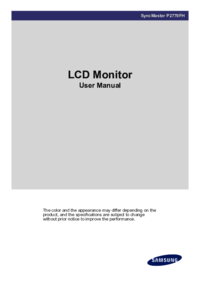



















 (83 pages)
(83 pages) (93 pages)
(93 pages) (50 pages)
(50 pages) (92 pages)
(92 pages) (41 pages)
(41 pages) (102 pages)
(102 pages) (61 pages)
(61 pages)
 (4 pages)
(4 pages) (110 pages)
(110 pages) (82 pages)
(82 pages) (96 pages)
(96 pages)







Comments to this Manuals